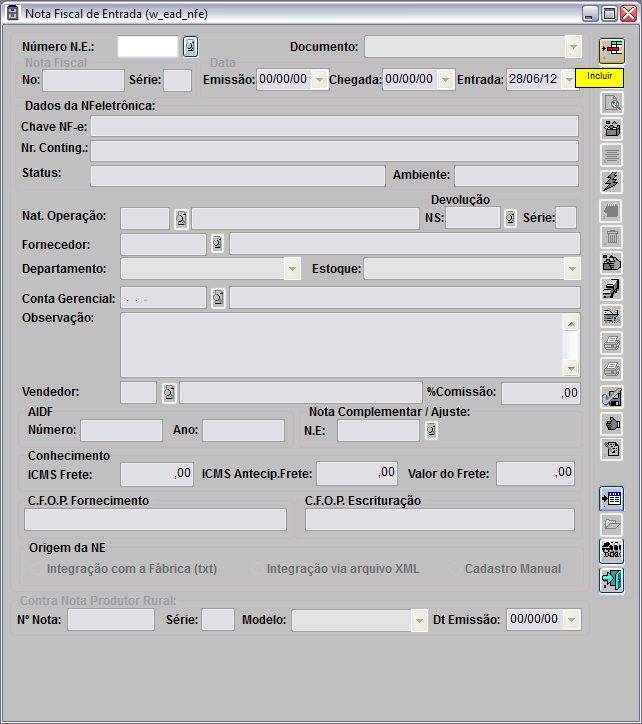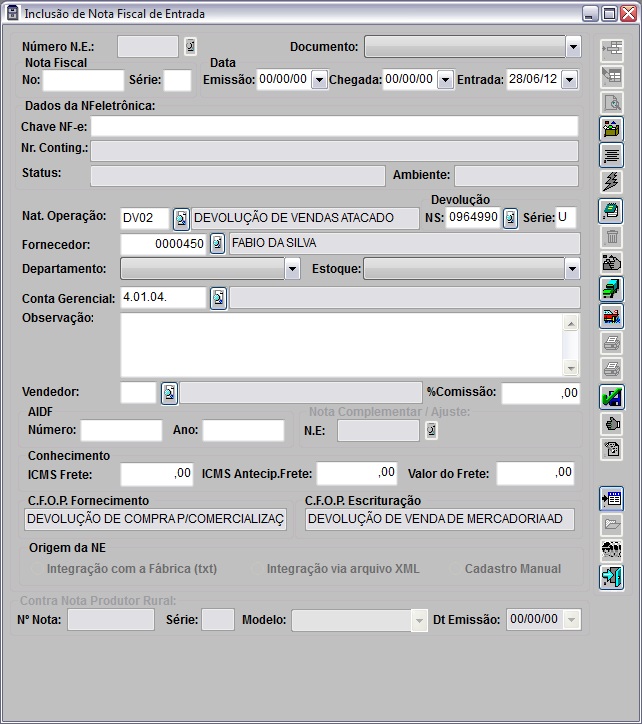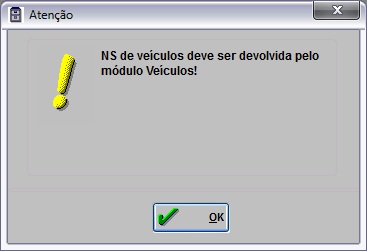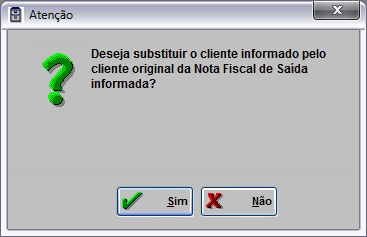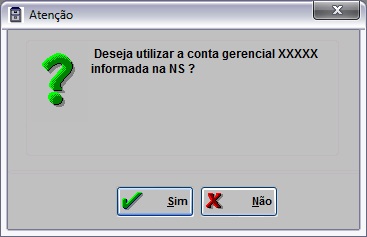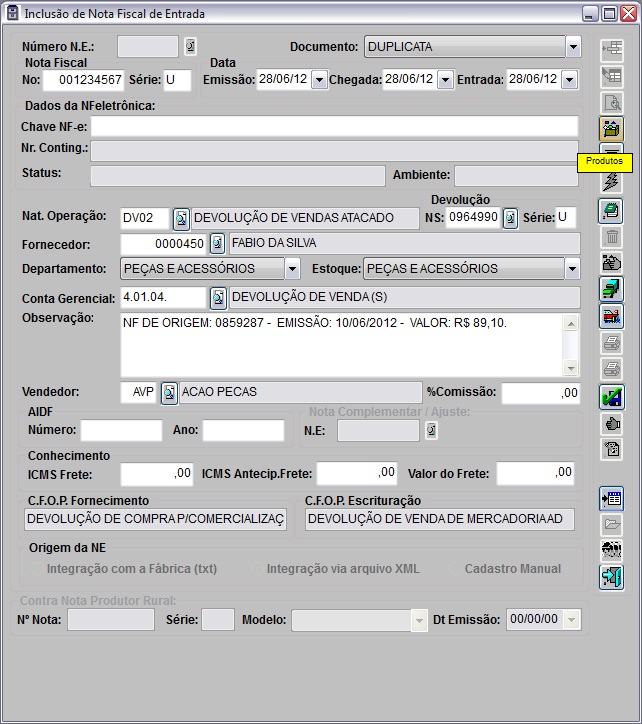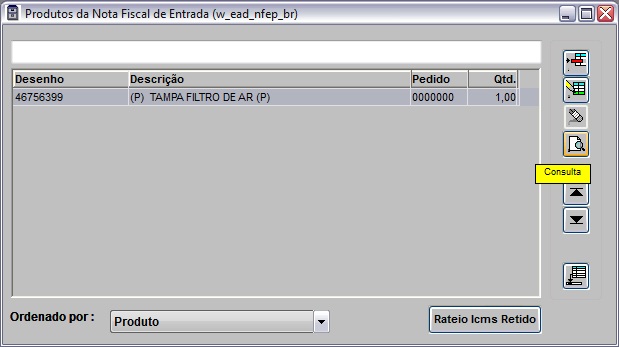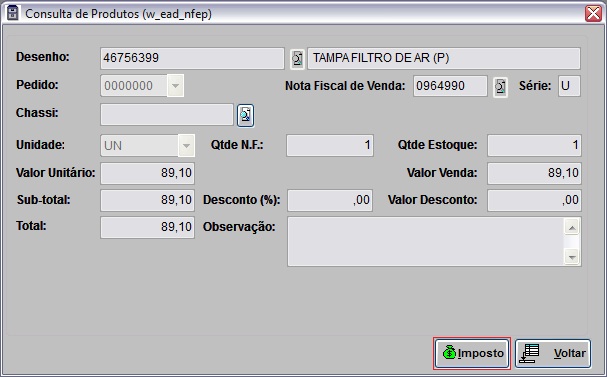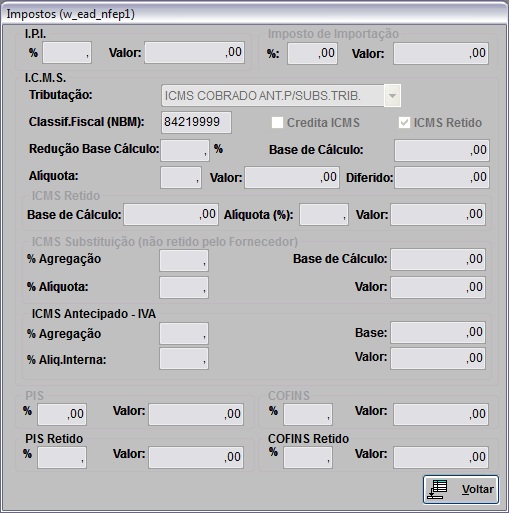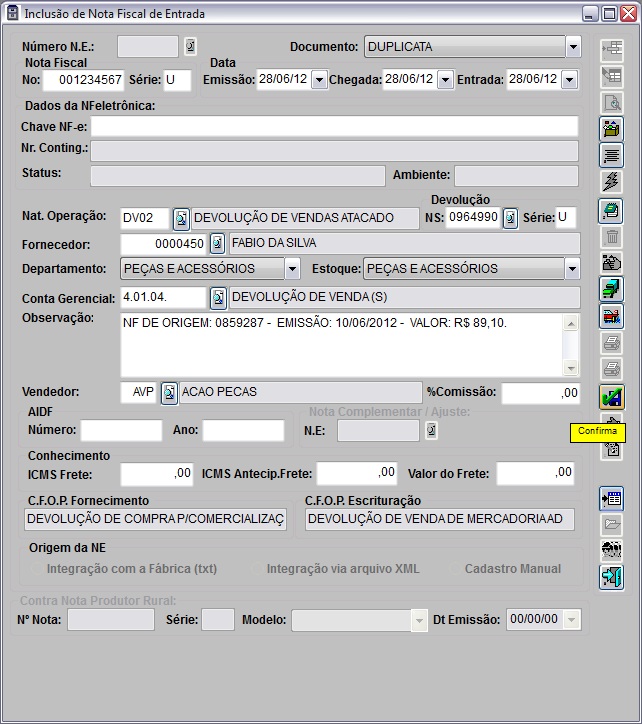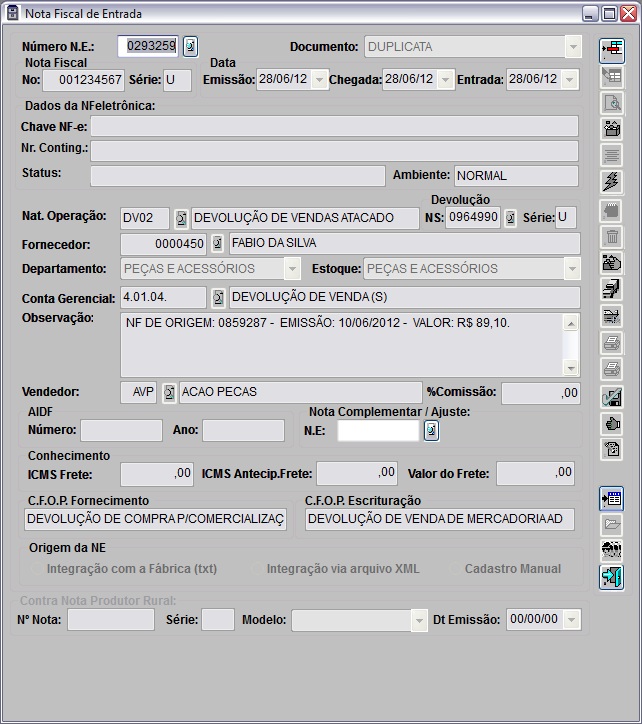De Dealernet Wiki | Portal de Soluçăo, Notas Técnicas, Versőes e Treinamentos da Açăo Informática
MÓDULO ESTOQUE DE PEÇAS
Utilize o procedimento abaixo para dar entrada na nota de devolução de peças. Vale ressaltar que os campos de "NS" e "Série", da "Devolução" só serão habilitados apenas quando a natureza de operação da nota for do tipo devolução.
1. No menu principal ir Movimento e Nota Fiscal de Entrada;
2. Na janela Nota Fiscal de Entrada, clique Incluir;
3. Informe a natureza de operação do tipo devolução e preencha o número e série da nota de devolução ou utilize o botão ![]() para pesquisá-la;
para pesquisá-la;
Notas:
- Se for selecionada uma nota de serviço à mensagem abaixo aparece.
- Se for selecionada uma nota de veĂculos a mensagem abaixo aparece.
-
Caso o cliente já esteja informado na nota, o sistema emite a mensagem abaixo perguntando se deseja substituir o cliente pelo cliente da NS. Se clicar em Sim, o cliente é alterado (a observação também é alterada informando que a nota é de devolução).
-
A mensagem abaixo aparecendo perguntando se deseja utilizar a mesma conta gerencial da NS, em caso positivo, a conta gerencial da NS é lançada na nota, caso contrário, continua com a conta gerencial atual.
4. Preenchas as informações necessárias da nota de devolução;
5. Utilize o botĂŁo Produtos para consultar o(s) item(ns) da nota;
6. As informações já estĂŁo preenchidas de acordo com a nota de saĂda. Selecione o item e clique em Consulta;
Nota:
- Caso a nota de saĂda possua vários itens, todos sĂŁo carregados automaticamente na entrada da nota a ser gerada.
7. Visualize as informações do produto. Clique em Imposto;
8. Visualize as informações do imposto do produto;
9. Após preencher todas as informações necessárias da nota. Clique em Confirma;
10. Nota de devolução cadastrada.